Nah kebetulan tadi ada temen saya yang namanya rizki minta tutorial "cara install windows di virtual box" ya udah saya bantu, nh artikel nya bagi kalian yang ingin belajar atau mengetahui nya silahkan di simak semoga bermanfaat, Menginstal Sistem Operasi
Windows 7 dengan menggunakan VirtualBox dengan mudah, berikut adalah
langkah – langkahnya serta juga penjelasanya, semoga dapat di
pahami.
Langkah
– Langkah :
- Buka VirtualBox Lalu klik Gambar Bertuliskan NEW, ntar akan muncul menu baru
- Isikan Name disitu seterah kalian, contoh disini “RIZKI-WINDOW”, Type kalian gunakan yang ingin anda install, contoh disini “Microsoft Windows” dan Version kalian pilih sesuai version dari file sistem operasi yang kalian ingin gunakan, contohnya yaitu “x86=32bit dan x64=64bit”, jika sudah kalian pilih kemudian klik “Next”
- Pilih Memory Size sesuai kebutuhan yang ingin anda gunakan, disini saya menggunakan 512mb, selanjutnya kalian bisa klik “Next”
- Pilih Type Hard disk yang mau kamu gunakan, bisa membuat baru virtual hard disk kembali atau menggunakan pilihan yang lainnya, kalau disini saya menggunakan “Create a virtual hard disk now” lalu jika sudah kemudian pilih “Create”
- Di Bagian menu “Create Virtual Hard Disk” kalian bisa menggunakan pilihan yang mau anda gunakan, nah biar saya jelaskan masing – masing menunya. “Dynamically allocated” penyimpanan yang di gunakan secara acak dari hard disk punya kalian jadi size nya sewaktu – waktu bisa berubah. “Fixed Size” yaitu pemilihan penyimpanan secara tetap yaitu misalnya kita buat 10gb, ya tentu saja tidak akan berubah – ubah segitu saja, kekuranganya yaitu kalau yang “Fixed Size” akan “LAG” jika kita sudah meng eksekusinya beda dengan yang “Dynamically allocated” yaitu penyimpanananya berubah – ubah, misalnya 10gb dan disaat waktu yang berbeda bisa berganti kembali menjadi 12gb atau lebih. Kelebihanya yaitu untuk yang “Dynamically allocated” tidak akan “LAG” jika sudah kita eksekusi.
- Selanjutnya adalah memilih menu “Hard disk file type” Untuk type nya kita gunakan type default saja ya atau kalian gunakan yang mau kalian gunakan atau di butuhkan, disini saya menggunakan type default yaitu “VDI (VirtualBox Disk Image)”, jika sudah kalian klik “Next”
- Jika semua nya telah selesai kalian lakukan, nanti kemudian kalian bisa melihat / muncul menu baru yaitu “RIZKI-WINDOW” nah itu tandanya kalian sudah berhasil melakukanya.
Nah oke seperti itulah cara menginstal window 7 dengan menggunakan software virtual box, mudah bukan, jika kalian suka artikel ini kalian dapat like, dan bagikan artikel ini ke teman-teman supaya teman kalian tidak kudet :v heheheh, oke sekian sampai jumpa lagi. Semoga dapat bermanfaat see you later again.




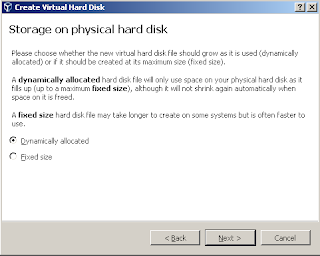











Berkomentarlah sebagai pengunjung yang baik.
EmoticonEmoticon